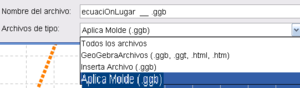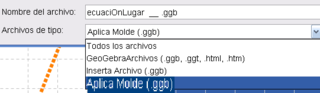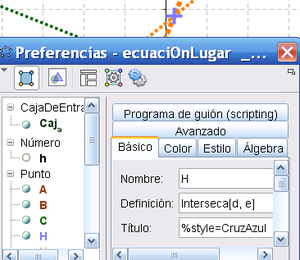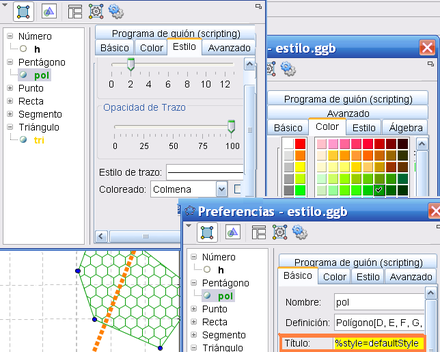Aplica Molde

Consultar ![]() Opción Abre... del menú Archivo
Opción Abre... del menú Archivo
Se puede aplicar un molde de estilo a los elementos de un archivo actual, seleccionando la opción Aplica Molde de la lista desplegable desde Archivo de tipo: del cuadro de diálogo desencadenado por el Abre... del Menú Archivo.
Crear un Archivo de Moldes
En un archivo GeoGebra llamado, por ejemplo, estilo.ggb, se pueden nominar y guardar diferentes estilos personales, para objetos del mismo o distinto tipo, aplicables individualmente a cada uno de los de otro archivo .ggb.
Por ejemplo, se crean dos puntos y una recta y se les definen las características de cada uno acorde a las «Propriedades» que se fijaron para el color, estilo, … .
En el campo de Título de la pestaña Básico del cuadro de Propriedades de cada uno, se anota lo siguiente:
y a continuación el nombre que se le fuera a asignar a cada respectivo estilo con que será memorizado.
Se ilustra a continuación la definición del estilo:
- "ACA" (Ancho-Cuadrado-Azul) de un punto
- "APA" (Ancha-Punteada-Azul) de una recta
- se refiere uno más, el "FRA" (Flecha-Roja-Ancha) de un punto
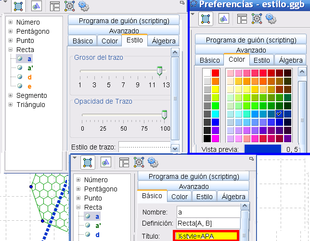
|
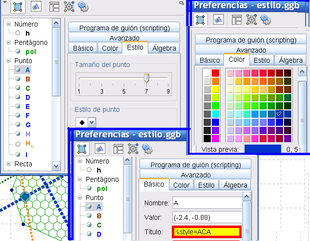
|
A continuación se ilustra la asignación del nombre de estilo CruzAzul para identificar el del punto correspondiente:
Este mismo procedimiento se puede seguir para nominar cada estilo asignado a los respectivos puntos u objetos de distinto tipo para los que se hubiera decidido por el que se deseara.
Para aplicar el estilo desarrollado a todos los objetos del mismo tipo, se les debe asignar un nombre reservado para el que se fija por omisión:
Así:
A continuación se ilustra la definición de un estilo asignado a los polígonos que podría llamarse "PAV" (Polígono-de nido o Colmena de Abejas-Verde) pero se establece como %style=defaultStyle para que sea el implícito o por omisión para este tipo de objetos:
Aplicar moldes a un archivo ggb
Una vez abierto el archivo de GeoGebra a cuyos objetos se va a aplicar un molde, bastará con anotar en el campo de Título de cada uno, %style= y a continuación el nombre del respectivo estilo previamente memorizado. Así, se debe anotar:
%style=FRApara todos los puntos que se deseen de estilo "FRA" y%style=ACApara los que se quieran "ACA"- para los demás, anotación alguna
Por consiguiente, no se precisa hacer referencia a los polígonos que tendrán las características establecidas en el estilo implícito ya creado. Se ilustra previamente la asignación de cada estilo para cada punto y para la recta y la omisión en relación al polígono:
- %style=FRA
- %style=ACA
- %style=APA
- nada es preciso para el polígono
No debe haber objetos seleccionados en el momento en que se Abre… un archivo
Cuando se despliega el cuadro de diálogo en que se consulta si se desea guardar las modificaciones realizadas, es importante atenerse al siguiente mecanismo:
| Antes | Después |
|---|---|
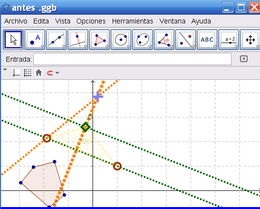 |
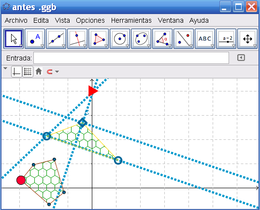
|
En caso de pretender un mismo estilo implícito para cada tipo de objeto, basta con:
- Abrir o crea un archivo de GeoGebra al que se le desea aplicar el molde,
- Seleccionar todos los objetos que se desea que reciban el estilo por omisión
 Atención: Se pueden seleccionar varios con ayuda de la tecla Ctrl.
Atención: Se pueden seleccionar varios con ayuda de la tecla Ctrl.
- Abrir ahora el archivo del que se tomarán los estilos, en este caso estilo.ggb una vez seleccionado la opción Aplica Molde (.ggb)
Aplicando Archivos de Moldes
Se le puede asignar el mismo color e igual tamaño relativo a un conjunto de objetos, aplicándoles un mismo estilo, previamente almacenado en lo que se denominará archivo de molde.
Basta con abrir el cuadro de Propiedades para cada objeto que ya cuenta con el estilo deseado y en la pestaña Básico, dirigirse al campo de Título para anotar lo siguiente:
%style=NombreEstiloA continuación se ilustra la asignación del nombre de estilo CruzAzul para identificar el del punto correspondiente:
Este mismo procedimiento se puede seguir para nominar cada estilo asignado a los respectivos puntos u objetos de distinto tipo para los que se hubiera decidido por el que se deseara.
Si se quiere aplicar un mismo estilo por omisión a todos los objetos, se precisa ingresar un nombre especia, reservado: %style=defaultStyle
Ahora, basta con guardar el archivo llamándolo, por ejemplo, estilo.ggb.
Atentos a Aplicar el molde a un archivo .ggb
Primero es preciso abrir el archivo a cuyos objetos componentes se les quiera aplicar un estilo ya existente.
Ahora, se debe añadir %style=NombreEstilo a cada objeto al que se le quiere aplicar el estilo específico.
'%style=CruzAzul
Este mismo procedimiento se puede seguir para recuperar del molde cada estilo asignado a los respectivos puntos u objetos de distinto tipo para los que ya se hubiera estipulado.
Esto no es necesario si se les quiere aplicar el estilo que se registro como el estándar %style=defaultStyle.
Antes de pasar al siguiente paso, se debe verificar que no hubiera objetos seleccionados y guardar el boceto.
Finalmente, se debe ir al Abre... del Menú Archivo y seleccionar Aplica MoLde (.ggb) del listado desplegable y elegir el archivo estilo.ggb para que resulte asignado.